Bagaimana cara mengekstrak nama tengah hanya dari nama lengkap di Excel?
Seperti kita ketahui, banyak orang yang memiliki nama tengah, dan secara umum kita biasanya tidak menggunakan nama tengahnya. Sekarang, Anda memiliki daftar nama lengkap di Excel, dan semuanya memiliki nama tengah, dan Anda hanya ingin mengekstrak nama tengahnya.
Ekstrak nama tengah dengan rumus di Excel
Ekstrak nama tengah dengan Text to Columns di Excel
Ekstrak nama tengah / nama depan / nama belakang dengan Kutools for Excel ![]()
Ekstrak nama tengah dengan Kutools for Excel ![]()
Pisahkan Sel (pisahkan sel menjadi beberapa kolom menjadi beberapa baris berdasarkan pemisah atau lebar tetap.) |

 Ekstrak nama tengah dengan rumus di Excel
Ekstrak nama tengah dengan rumus di Excel
Saya menemukan rumus yang dapat mengekstrak nama tengah hanya di Excel.
Pilih sel kosong di samping daftar nama, dan ketikkan rumus ini = IF (ISERR (FIND ("", A1,1 + FIND ("", A1))), "", MID (A1, FIND ("", A1) + 1, FIND ("", A1,1 + TEMUKAN ("", A1)) - TEMUKAN ("", A1) -1)) ke dalamnya, dan tekan Enter tombol lalu seret gagang pengisian otomatis untuk mengisi kisaran yang Anda butuhkan. Sekarang nama tengah hanya diekstraksi.
 Ekstrak nama tengah dengan Text to Columns di Excel
Ekstrak nama tengah dengan Text to Columns di Excel
Fungsi Text to Columns sangat berguna dan kuat di Excel, di sini Anda dapat menggunakannya untuk mengekstrak nama tengah hanya dari daftar nama lengkap.
| Tidak perlu lagi khawatir tentang rumus panjang di Excel! Kutools untuk Excel's Teks otomatis dapat menambahkan semua rumus ke grup sebagai teks otomatis, dan bebaskan otak Anda! Klik di sini untuk mengetahui Teks Otomatis Klik di sini untuk mendapatkan uji coba gratis |
||
1. Pilih daftar nama, dan klik Data > Teks ke Kolom. Lihat tangkapan layar:
2. Kemudian di Convert Teks ke Columns Wizard dialog, periksa Terbatas dan klik Selanjutnya tombol. Lihat tangkapan layar:

3. Kemudian periksa Space kotak centang hanya di Pembatas bagian, dan klik Finish. Lihat tangkapan layar:

4. Kemudian Anda dapat melihat daftar nama lengkap yang dipecah menjadi beberapa kolom.



 Ekstrak nama tengah / nama depan / nama belakang dengan Kutools for Excel
Ekstrak nama tengah / nama depan / nama belakang dengan Kutools for Excel
Dengan Kutools untuk Excel's Pisahkan Nama Utilitas, Anda hanya dapat mengekstrak nama depan, nama tengah atau nama belakang dari daftar nama, Anda juga dapat mengekstrak nama depan dan nama tengah, nama depan dan nama belakang, nama tengah dan nama belakang hanya sesuai kebutuhan.
| Kutools untuk Excel, dengan lebih dari 120 fungsi Excel yang berguna, meningkatkan efisiensi kerja Anda dan menghemat waktu kerja Anda. | ||
Setelah pemasangan gratis Kutools for Excel, lakukan seperti di bawah ini:
1. pilih daftar nama, lalu klik Kutools > Teks > Pisahkan Nama. Lihat tangkapan layar: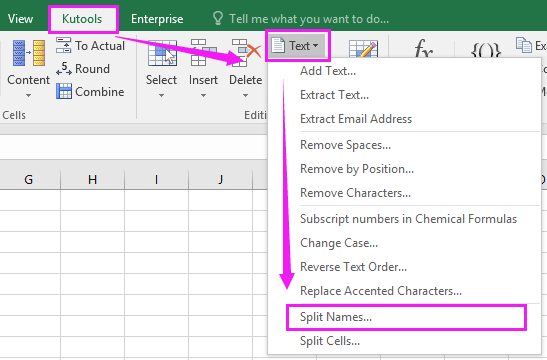
2. Dalam Pisahkan Nama dialog, periksa Nama tengah pilihan saja. Lihat tangkapan layar:
3. klik Ok. Kemudian sebuah dialog muncul bagi Anda untuk memilih lokasi untuk meletakkan hasil yang diekstrak.
4. klik OK. Kemudian hanya nama tengah dari setiap nama yang diekstrak.
Pisahkan Nama Menjadi Nama Depan / Tengah / Belakang
 Ekstrak nama tengah dengan Kutools for Excel
Ekstrak nama tengah dengan Kutools for Excel
Jika Anda memiliki Kutools untuk Excel diinstal, Anda mungkin menemukan ada file Ekstrak Teks fitur yang juga dapat mengekstrak nama tengah hanya di Excel.
Setelah pemasangan gratis Kutools for Excel, lakukan seperti di bawah ini:
1. Pilih daftar nama dan klik Kutools > Alat teks > Ekstrak Teks. Lihat tangkapan layar: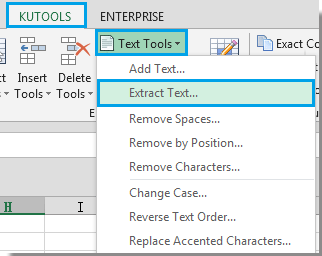
2. Pada dialog pop-up, ketik spasi + * + spasi ke dalam Add kotak teks, lalu klik Add untuk menambahkannya ke Ekstrak daftar. Lihat tangkapan layar:
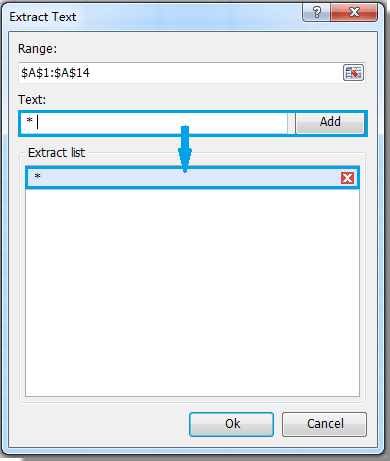
3. Lalu klik Ok, dan pilih sel untuk mengeluarkan hasil ekstraksi. Lihat tangkapan layar:
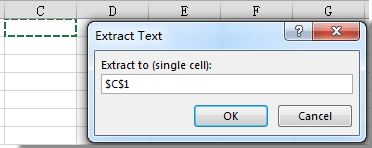
4. klik OK. Lihat nama tengah yang diekstrak.

Jika Anda ingin tahu lebih banyak tentang Ekstrak Teks, silakan klik di sini.
Ekstrak Nama Tengah
 Jika Anda tertarik dengan add-in ini, klik di sini untuk mendownload uji coba gratis 60 hari. Jika Anda tertarik dengan add-in ini, klik di sini untuk mendownload uji coba gratis 60 hari. |
Artikel Relatif:
Alat Produktivitas Kantor Terbaik
Tingkatkan Keterampilan Excel Anda dengan Kutools for Excel, dan Rasakan Efisiensi yang Belum Pernah Ada Sebelumnya. Kutools for Excel Menawarkan Lebih dari 300 Fitur Lanjutan untuk Meningkatkan Produktivitas dan Menghemat Waktu. Klik Di Sini untuk Mendapatkan Fitur yang Paling Anda Butuhkan...

Tab Office Membawa antarmuka Tab ke Office, dan Membuat Pekerjaan Anda Jauh Lebih Mudah
- Aktifkan pengeditan dan pembacaan tab di Word, Excel, PowerPoint, Publisher, Access, Visio, dan Project.
- Buka dan buat banyak dokumen di tab baru di jendela yang sama, bukan di jendela baru.
- Meningkatkan produktivitas Anda sebesar 50%, dan mengurangi ratusan klik mouse untuk Anda setiap hari!

